การตรวจสอบ Google Workspace (เดิมชื่อ G Suite): จะตอบสนองความต้องการของฉันหรือไม่
เผยแพร่แล้ว: 2019-04-24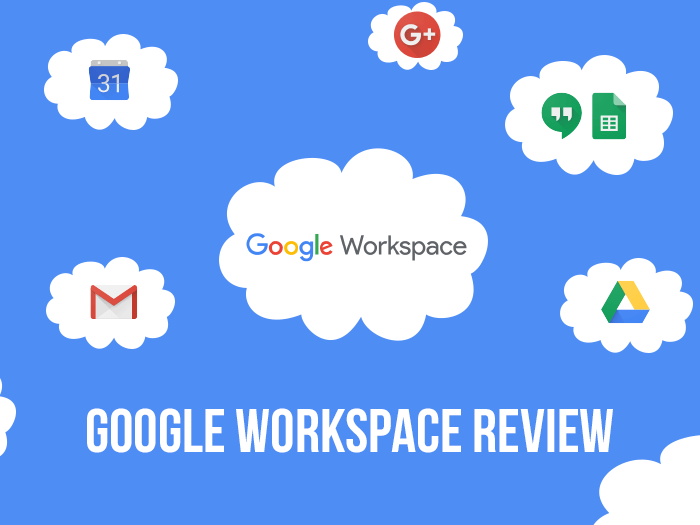
ข้อเท็จจริงที่น่าสนุกคือ เมื่อ Google เปิดตัว Gmail ครั้งแรกในปี 2547 หลายคนมองว่าเป็นเรื่องตลกของวันเอพริลฟูล
พื้นที่จัดเก็บ 1 GB ที่เสนอดูเหมือนจะดีเกินจริง (ในตอนนั้น คู่แข่งอย่าง Hotmail และ Yahoo เสนอเพียง 2 MB) และแน่นอนว่าวันวางจำหน่าย 1 เมษายนก็ไม่ได้ช่วยอะไรเช่นกัน
17 ปีต่อมา ผู้ใช้ประมาณ 1 ใน 4 คนใช้ Gmail สำหรับอีเมลของตน
ยิ่งไปกว่านั้น ขณะนี้ Gmail ได้กลายเป็นส่วนสำคัญของ Google Workspace (เดิมคือ G Suite) ซึ่ง เป็นหนึ่งในชุดเครื่องมือเพิ่มประสิทธิภาพการทำงานออนไลน์ที่ใช้กันอย่างแพร่หลายมากที่สุดในโลก
ด้วยแอปพลิเคชันของ Google Workspace ที่ขยายไปไกลกว่าอีเมล รวมถึง เอกสาร พื้นที่จัดเก็บไฟล์ ปฏิทิน เครื่องมือแชทและส่งข้อความ และอื่นๆ อีกมากมาย ไม่ต้องสงสัยเลยว่า Google Workspace เป็นโซลูชันที่ครอบคลุมสำหรับการทำงานร่วมกันและการสื่อสาร ไม่ว่าคุณจะเป็นธุรกิจ นักธุรกิจคนเดียว โรงเรียน หรือองค์กรไม่แสวงหาผลกำไร .
แต่ความสามารถของ Google Workspace นั้นน่าประทับใจ แต่ ก็มีข้อจำกัด และควรชั่งน้ำหนักให้ดีก่อนตัดสินใจ
ในการตรวจสอบ Google Workspace นี้ เราจะนำเสนอสิ่งสำคัญที่สุดที่คุณควรทราบ เพื่อช่วยในการตัดสินใจว่า Google Workspace เหมาะกับคุณหรือไม่
มาเริ่มด้วยการดูอย่างรวดเร็วว่าทำไมคุณจะใช้ Google Workspace และข้อดีและข้อเสียของมันคืออะไร
สารบัญ
เหตุใดฉันจึงควรใช้ Google Workspace
Google Workspace เหมาะอย่างยิ่งสำหรับ:
- ธุรกิจขนาดเล็กถึงขนาดกลางที่ต้องการใช้ชุดเครื่องมือแอปพลิเคชันที่ทีมของพวกเขา สามารถทำงานร่วมกันและแชร์ไฟล์ได้อย่างง่ายดาย และที่ซึ่งผู้ดูแลระบบสามารถควบคุมการตั้งค่าการเข้าถึงและความปลอดภัย
- Solopreneurs หรือ freelancer ที่ต้องการ โซลูชันราคาประหยัด สำหรับอีเมลและเครื่องมือเพิ่มประสิทธิภาพการทำงาน และผู้ที่ต้องการแบ่งปันงานกับลูกค้าและคู่ค้าได้อย่างง่ายดาย
- โรงเรียนและสถาบันการศึกษาที่ต้องการเปิดใช้งานการทำงานร่วมกันระหว่างครูและนักเรียน (หมายเหตุ – มี Google Workspace for Education เวอร์ชันหนึ่งที่ให้บริการฟรี)
- องค์กรไม่แสวงหากำไรที่ต้องการใช้ประโยชน์จากเวอร์ชันฟรีของ Google Workspace สำหรับองค์กรไม่แสวงหากำไร
- ใครก็ตามที่ชอบ ทำงานนอกระบบคลาวด์ แทนที่จะใช้โซลูชันเดสก์ท็อปและที่เก็บข้อมูลในเครื่อง
รีวิว Google Workspace: ข้อดีและข้อเสีย
| ข้อดี | ข้อเสีย |
|---|---|
|
|
ตอนนี้ มาดูขั้นตอนที่เกี่ยวข้องกับการตั้งค่าบัญชี Google Workspace กัน
เริ่มต้นใช้งาน Google Workspace
การสร้างบัญชี
การสร้างบัญชีด้วย Google Workspace เป็นกระบวนการที่ง่ายอย่างน่าประหลาดใจ โดยมีขั้นตอนสั้นๆ ที่เกี่ยวข้องเพียงไม่กี่ขั้นตอน ขั้นแรก คุณจะถูกขอให้ป้อนรายละเอียดบางอย่างเกี่ยวกับธุรกิจของคุณ – ชื่อ จำนวนพนักงาน ประเทศ – และสำหรับรายละเอียดการติดต่อบางส่วน
จากนั้นระบบจะขอให้คุณเชื่อมต่อบัญชีกับโดเมน โดยจะใช้บัญชีที่คุณมีอยู่แล้วหรือซื้อใหม่ผ่าน Google Workspace
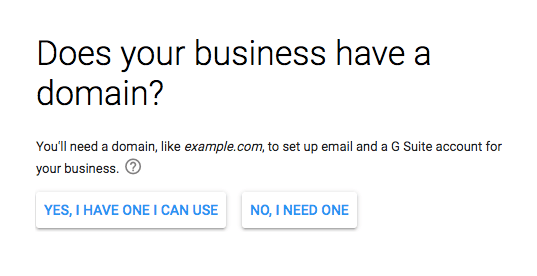
เคล็ดลับ – หากคุณต้องการซื้อโดเมน เราขอแนะนำให้คุณซื้อผ่านผู้ให้บริการโดเมนอย่าง Namecheap แทนที่จะซื้อผ่าน Google Workspace คุณจะได้รับการสนับสนุนที่ดีขึ้น และน่าจะประหยัดเงินได้บ้างด้วยเช่นกัน
ถัดไป ระบบจะขอให้คุณป้อนที่อยู่อีเมลที่คุณต้องการใช้ (ด้วยโดเมนที่คุณได้เสนอชื่อไว้ในขั้นตอนก่อนหน้า) เช่น inka@yourbusiness.com และป้อนรหัสผ่าน
สุดท้าย คุณเพียงแค่ต้องเลือกแผนบริการที่คุณต้องการซื้อ – แผนบริการแบบยืดหยุ่นที่มีสัญญาแบบเดือนต่อเดือน หรือแผนแบบรายปีที่จะผูกมัดคุณกับสัญญารายปี (โปรดทราบว่า Google Workspace จะให้บริการฟรีในช่วง 14 วันแรก คุณยกเลิกได้ในช่วงเวลานี้โดยไม่ต้องชำระเงินใดๆ หากตัดสินใจว่า Google Workspace ไม่เหมาะสำหรับคุณ)
อย่างไรก็ตาม สิ่งที่น่ารำคาญอย่างหนึ่งถ้าคุณต้องการลงชื่อสมัครใช้แผน Basic คือ คุณจะมีตัวเลือกในการลงทะเบียนแผน Business Standard ในขั้นตอนนี้ เท่านั้น คุณจะต้องดาวน์เกรดเป็นแผนพื้นฐานในภายหลัง
นอกจากนี้ คุณจะสังเกตเห็นว่า ไม่มีส่วนลดจริงที่ใช้กับแผนบริการรายปี ทำให้คุณสงสัยว่าเหตุใดคุณจึงเลือกแผนบริการรายปีตั้งแต่แรก (โดยเฉพาะอย่างยิ่ง เนื่องจากคุณจะต้องจ่ายค่าธรรมเนียม 'ลดราคา' เพื่อยกเลิก) . มี ส่วนลดให้ แต่โดยปกติเฉพาะเมื่อคุณลงทะเบียนผ่านตัวแทนหรือผู้ค้าปลีกของ Google แทนที่จะเป็นทางออนไลน์
กำลังตั้งค่า Google Workspace
ขั้นตอนต่อไปคือการเพิ่มบุคคลในบัญชี Google Workspace (หากคุณมีสมาชิกในทีมที่ต้องการเชิญ) และยืนยันชื่อโดเมนเพื่อเชื่อมต่ออีเมลใหม่ สมาชิกใหม่ในทีมจะได้รับรายละเอียดการเข้าสู่ระบบผ่านอีเมล และคุณยังสามารถปรับแต่งอีเมลแจ้งเตือนนี้ให้เป็นส่วนตัวได้อีกด้วย
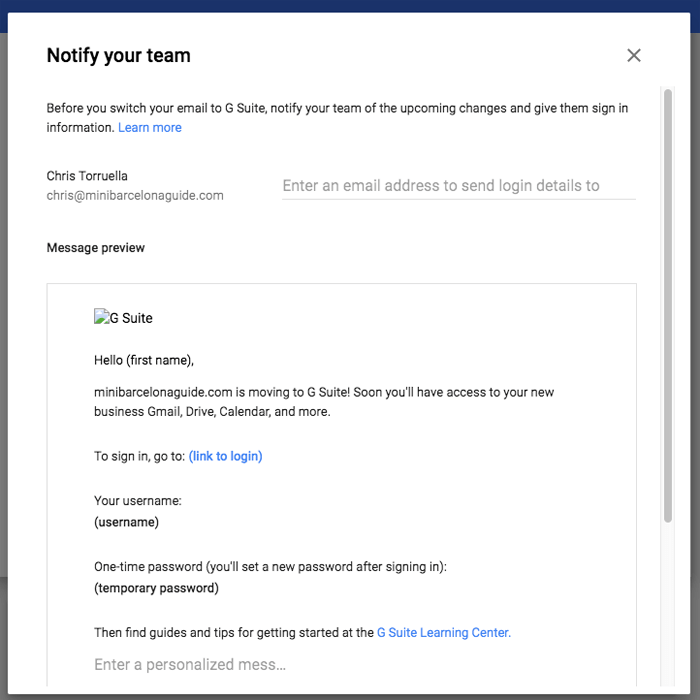
ในการยืนยันโดเมนของคุณ คุณสามารถเลือกได้จากหลายตัวเลือก:
- การเพิ่มระเบียนโฮสต์ของโดเมนผ่าน TXT หรือ CNAME
- การเพิ่มระเบียน MX ของโฮสต์โดเมน
- การอัปโหลดไฟล์ HTML ไปยังเว็บไซต์ของคุณ
- การเพิ่มเมตาแท็กให้กับเว็บไซต์ของคุณ
เมื่อดำเนินการเสร็จแล้ว คุณจะสามารถเข้าถึงคอนโซลผู้ดูแลระบบ ซึ่งคุณจะจัดการทุกอย่างที่เกี่ยวกับบัญชี Google Workspace ของคุณ ซึ่งรวมถึงอีเมล ผู้ใช้ แอป อุปกรณ์ รายงาน และการผสานการทำงาน วิซาร์ดการตั้งค่าของ Google Workspace สามารถช่วยแนะนำคุณตลอดกระบวนการนี้
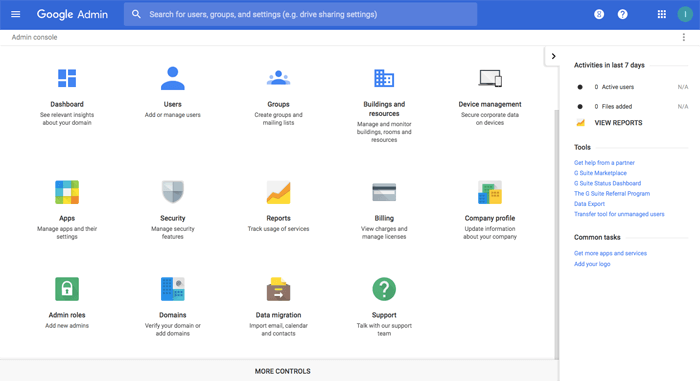
แอปพลิเคชัน Google Workspace
ดังที่เราได้กล่าวไปแล้ว จุดแข็งที่แท้จริงของ Google Workspace คือความหลากหลายของเครื่องมือเพิ่มประสิทธิภาพและการทำงานร่วมกันที่มีให้ ต่อไปนี้คือการเรียกใช้แอปพลิเคชันหลักอย่างรวดเร็ว:
Gmail
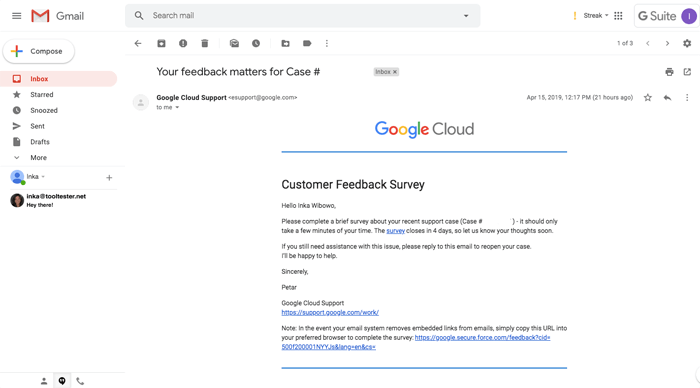
แก่นแท้ของ Google Workspace คือ Gmail แอปพลิเคชันที่พวกเราส่วนใหญ่คงคุ้นเคย ไม่ว่าเราจะเคยใช้สำหรับอีเมลส่วนตัวหรืออีเมลในอาชีพก็ตาม
แม้ว่าอินเทอร์เฟซสำหรับ Gmail เวอร์ชันของ Google Workspace จะค่อนข้างเหมือนกับ Gmail ที่คุณใช้สำหรับอีเมลส่วนตัว แต่จริงๆ แล้วมีคุณลักษณะที่ได้รับการปรับปรุงบางอย่าง นอกเหนือจากการใช้ที่อยู่อีเมลกับโดเมนของคุณเองแล้ว สิ่งเหล่านี้ยังรวมถึง:
- สามารถอ่านและร่างอีเมลแบบออฟไลน์ได้
- สามารถสร้างที่อยู่อีเมลกลุ่มได้
- เปิดใช้งานใบตอบรับการอ่าน
- การอนุญาตให้ผู้ใช้ใช้ Gmail ในโปรแกรมรับส่งเมลอื่น (เช่น Outlook)
- อนุญาตให้ผู้ใช้มอบหมายการเข้าถึงกล่องจดหมายให้ผู้อื่น
- เปิดใช้งานการเข้ารหัส S/MIME
- และอื่น ๆ
สิ่งที่เราชอบ: Gmail ให้ความรู้สึกคุ้นเคยและโดยทั่วไปใช้งานง่าย ภายในแอปพลิเคชัน Gmail คุณยังเข้าถึง Google Meet สำหรับแฮงเอาท์วิดีโอและแชทกับเพื่อนร่วมงานได้ ซึ่งเป็นตัวอย่างที่ดีที่แสดงให้เห็นว่าแอปพลิเคชันของ Google Workspace ผสานการทำงานอย่างแน่นหนา นอกจากนี้ยังมีส่วนขยายที่มีประโยชน์มากมายที่คุณสามารถใช้ได้ เช่น Streak ซึ่งช่วยให้สามารถติดตามอีเมล การจัดการไปป์ไลน์และจดหมายเวียน และ Checker Plus สำหรับจัดการบัญชี Gmail หลายบัญชี
สิ่งที่ควรปรับปรุง: ข้อเสียประการหนึ่งคือ ในฐานะแอปบนเว็บ จะรู้สึกแตกต่างอย่างมากสำหรับผู้ใช้ที่คุ้นเคยกับการใช้ซอฟต์แวร์เช่น Outlook บางครั้ง อาจรู้สึกว่ามีข้อจำกัดเล็กน้อย (เช่น Gmail ใช้ป้ายกำกับแทนโฟลเดอร์ ซึ่งอาจไม่สะดวกสำหรับทุกคน) ในความเห็นของฉัน นี่ไม่ใช่ตัวทำลายข้อตกลง และฟังก์ชันที่ชาญฉลาด ยังช่วยให้คุณทำสิ่งต่างๆ ส่วนใหญ่ที่คุณจำเป็นต้องทำกับอีเมลของคุณได้ โดยเฉพาะอย่างยิ่งเมื่อคุณเปิดใช้งานส่วนขยายที่เหมาะสม
ปฏิทิน
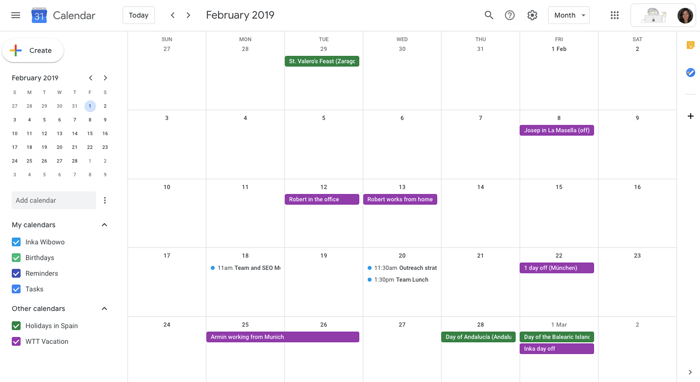
ปฏิทินเป็นอีกหนึ่งแอปพลิเคชั่นยอดนิยมที่ต้องมีการแนะนำเล็กน้อย เช่นเดียวกับ Gmail ปฏิทินเวอร์ชันของ Google Workspace จะคล้ายกับเวอร์ชันฟรีที่คุณอาจคุ้นเคยอยู่แล้ว สมาชิกในทีมแชร์ปฏิทินได้ง่ายๆ และผสานรวมกับแอปพลิเคชัน Google Workspace อื่นๆ เช่น Gmail และ Hangouts
สิ่งที่เราชอบ: ปฏิทินได้รับการออกแบบมาเพื่อให้ผู้ใช้สามารถแบ่งปันกิจกรรม การประชุม งาน และการเตือนความจำระหว่างกันได้อย่างง่ายดาย และยังช่วยให้คุณเห็นความพร้อมของทรัพยากร เช่น ห้องประชุมและอุปกรณ์ มีแม้กระทั่งคุณลักษณะ 'ค้นหาเวลา' ที่มีประโยชน์ซึ่งช่วยให้คุณดูปฏิทินของผู้ใช้หลายคนเพื่อค้นหาช่วงเวลาที่ว่าง ช่วยให้คุณสามารถนำเข้าปฏิทินภายนอก เช่น Outlook และ iCal และยังสามารถซิงค์กับปฏิทิน Exchange หากคุณต้องการใช้งานต่อไป
สิ่งที่ควรปรับปรุง: จริงๆ แล้วมีข้อผิดพลาดน้อยมากในปฏิทิน ซึ่งทำงานได้ดีในส่วนใหญ่ ปัญหาเล็กน้อยคือการที่ปฏิทินหลาย ๆ ปฏิทินอาจทำงานไม่ราบรื่นในบางครั้ง และปฏิทิน 'วันหยุด' ระดับชาติที่เพิ่มโดยค่าเริ่มต้น บางครั้งอาจแสดงวันหยุดที่ไม่เกี่ยวข้อง (เช่น วันหยุดในรัฐหรือภูมิภาคอื่น)
ขับ
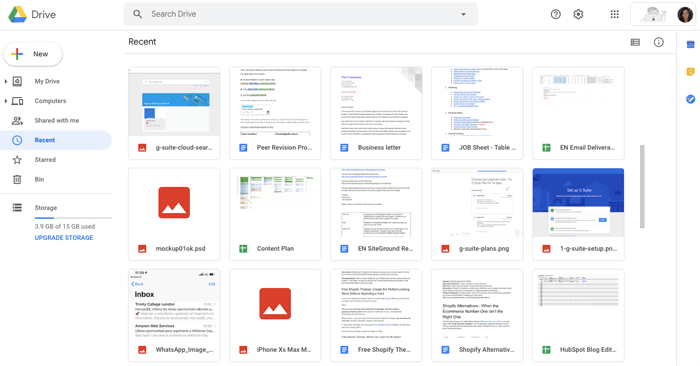
Google ไดรฟ์เป็นเครื่องมือจัดเก็บข้อมูลที่มีประสิทธิภาพ (และทางเลือกของ Dropbox) ที่ช่วยให้คุณจัดเก็บไฟล์ในระบบคลาวด์ และเข้าถึงได้ง่ายผ่านทางเว็บเบราว์เซอร์ เดสก์ท็อปของคุณ (เช่น ผ่าน Google File Stream) หรือบนอุปกรณ์เคลื่อนที่ ก็เป็นที่นิยมเช่นกัน – ไดรฟ์มีผู้ใช้ถึง 1 พันล้านคนในปี 2018 ลองนึกดูว่าตอนนี้มีผู้ใช้มากแค่ไหน! เป็นหนึ่งในผลิตภัณฑ์ที่ใช้กันอย่างแพร่หลายมากที่สุดของ Google
สิ่งที่เราชอบ: ไดรฟ์ทำให้ผู้ใช้เข้าถึงและแชร์ไฟล์ได้ง่ายมาก และหากคุณใช้ Google File Stream การเข้าถึงไฟล์จะเป็นไปอย่างราบรื่น รู้สึกเหมือนกำลังเปิดไฟล์จากคอมพิวเตอร์โดยตรง ผู้ดูแลระบบสามารถควบคุมการตั้งค่าการแบ่งปัน (เช่น ระบุว่าผู้ใช้สามารถแชร์ไฟล์กับบุคคลภายนอกองค์กรได้หรือไม่) ไฟล์ที่สร้างด้วยเอกสาร ชีต และสไลด์จะไม่ใช้พื้นที่เก็บข้อมูลถึงขีดจำกัด และในแผน Enterprise ของ Google Workspace คุณจะได้รับพื้นที่เก็บข้อมูลไม่จำกัด (ดูข้อมูลเพิ่มเติมด้านล่าง)
สิ่งที่ควรปรับปรุง: แม้ว่าการแชร์ภายในองค์กรของคุณ (หรือกับบัญชี Google อื่นๆ) นั้นทำได้ง่าย แต่การแชร์ด้วยที่อยู่อีเมลที่ไม่ใช่ของ Google อาจเป็นเรื่องยุ่งยากเนื่องจากต้องลงชื่อสมัครใช้บัญชี Google นอกจากนี้ยังอาจเกิดความยุ่งยากเล็กน้อยหากคุณลงชื่อเข้าใช้บัญชี Google หลายบัญชี (เช่น บัญชีมืออาชีพและบัญชีส่วนตัว) เมื่อใดก็ตามที่คุณเข้าถึงไดรฟ์ผ่านเว็บ ระบบจะนำคุณเข้าสู่บัญชีเริ่มต้นเสมอ แทนที่จะเป็นบัญชีที่คุณใช้ล่าสุด เพื่อเข้าถึงไดรฟ์

เอกสาร ชีต และสไลด์
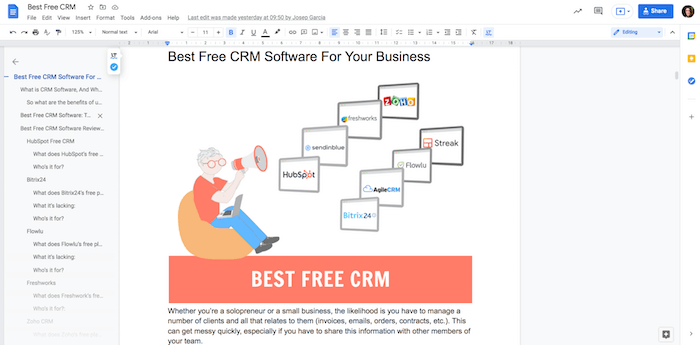
ภายในไดรฟ์ คุณยังเข้าถึง Google เอกสาร ชีต และสไลด์ ซึ่งเป็นคำตอบของ Google สำหรับ Microsoft Word, Excel และ PowerPoint เอกสาร ชีต และสไลด์นำเสนอผลิตภัณฑ์ Microsoft เวอร์ชันที่เรียบง่ายแต่ใช้งานได้จริง เข้ากันได้กับรูปแบบไฟล์ Microsoft Office และคุ้นเคยเพียงพอสำหรับผู้ใช้ส่วนใหญ่เพื่อเริ่มใช้งานได้ทันที
สิ่งที่เราชอบ: เครื่องมือเพิ่มประสิทธิภาพการทำงานเหล่านี้ทำงานได้อย่างรวดเร็ว และมีการเปลี่ยนแปลงแบบเรียลไทม์ โดยไม่จำเป็นต้องบันทึก คุณสามารถให้ผู้ใช้หลายคนทำงานร่วมกันในเอกสารเดียวกันได้พร้อมกัน โดยไม่ต้องกังวลเกี่ยวกับการเปลี่ยนแปลงที่ขัดแย้งกัน ระบบแสดงความคิดเห็น (โดยเฉพาะอย่างยิ่งสำหรับเอกสาร) ทำงานได้ดีมาก นอกจากนี้ การควบคุมเวอร์ชันยังยอดเยี่ยม – คุณสามารถเปลี่ยนกลับเป็นเวอร์ชันเก่า (ซึ่งได้รับการบันทึกโดยอัตโนมัติ) อย่างง่ายดาย
สิ่งที่ควรปรับปรุง: เนื่องจากเอกสารทั้งหมดทำงานบนเว็บ จึงควรสังเกตว่าเอกสาร ชีต และสไลด์ไม่ได้มีประสิทธิภาพเท่ากับ Word, Excel และ PowerPoint เวอร์ชันเดสก์ท็อป ไม่มีฟังก์ชันทั้งหมดที่คุณพบในแอปพลิเคชันของ Microsoft (เช่น ความยืดหยุ่นในการจัดรูปแบบ สูตรสเปรดชีตขั้นสูง) ดังนั้นจึงอาจไม่เหมาะถ้าคุณต้องการสร้างเอกสารด้วยคุณลักษณะเหล่านี้
Hangouts, Google Meet และ Chat
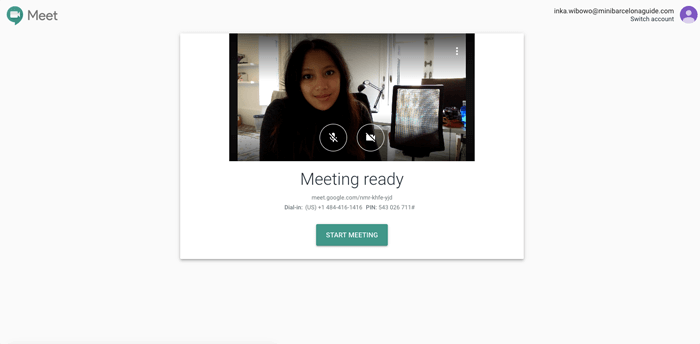
แม้ว่าคุณอาจคุ้นเคยกับแฮงเอาท์ แต่แอปพลิเคชันวิดีโอคอลของ Google, Google Meet และ Chat อาจไม่ค่อยคุ้นเคยนัก เนื่องจากเพิ่งเปิดตัวเมื่อสองสามปีก่อน แต่ไม่มีอะไรลึกลับซับซ้อน Meet คือเครื่องมือการประชุมทางวิดีโอของ Google Workspace ที่ให้คุณกำหนดเวลาแฮงเอาท์วิดีโอล่วงหน้า และ Chat เป็นเครื่องมือแชททางธุรกิจของ Google Workspace (คล้ายกับ Slack)
สิ่งที่เราชอบ: เราเป็นแฟนตัวยงของการผสานรวม Meet และ Chat ภายใน Gmail ซึ่งช่วยให้คุณใช้เครื่องมือเหล่านี้ได้โดยตรงจากอีเมลโดยไม่ต้องเข้าถึงแอปพลิเคชันแยกต่างหาก อย่างที่คุณคาดหวัง การแชร์ไฟล์และเอกสารในไดรฟ์ภายในเครื่องมือทั้งสองจะราบรื่น เครื่องมือทั้งสองก็ค่อนข้างทรงพลังเช่นกัน Chat รองรับได้ถึง 28 ภาษา และ Meet มีการผสานรวมกับปฏิทิน ฟีเจอร์การนำเสนอ และแม้แต่ความสามารถในการสตรีมแบบสด (มีให้ในแผน Enterprise)
ความสามารถในการบันทึกและบันทึกการประชุมมีอยู่ในแผน Business Standard และสูงกว่า
แอพเพิ่มเติม
แอปพลิเคชันอื่นๆ ที่รวมอยู่ใน Google Workspace ได้แก่
- ไซต์ – สำหรับการสร้าง (มาก) เว็บไซต์ธรรมดาสำหรับการใช้งานภายในหรือสาธารณะ (เช่น อินทราเน็ต ฮับโครงการ วิกิ)
- Keep – แอพจดบันทึกและเก็บรายการของ Google
- App Maker – เครื่องมือสร้างแอป ที่ใช้งานง่ายและใช้โค้ดน้อยที่ช่วยให้ทีมสร้างแอปที่กำหนดเองได้ (มีให้ในแผน Business Standard, Plus และ Enterprise)
- Cloud Search – เครื่องมือค้นหาอันทรงพลังที่ให้คุณค้นหาพร้อมกันในคุณสมบัติ Google Workspace ทั้งหมดของคุณ (Gmail, Drive, Sites, Groups, ปฏิทิน ฯลฯ)
คุณสมบัติอื่นๆ
แน่นอนว่า Google Workspace เป็นมากกว่าแอปที่นำเสนอ ซึ่งหลายๆ แอปมีให้ใช้งานฟรีสำหรับผู้ใช้แต่ละรายจริงๆ ข้อดีของการใช้ Google Workspace คือ หากคุณจัดการทีม คุณจะสามารถควบคุมการตั้งค่า การเข้าถึง ความปลอดภัย ข้อมูล และอื่นๆ ของผู้ใช้ได้ ข้อมูลสรุปโดยย่อของฟีเจอร์เสริมสำหรับผู้ดูแลระบบและความปลอดภัยที่มีใน Google Workspace มีดังนี้
คอนโซลผู้ดูแลระบบ
เราได้พูดถึงเรื่องนี้แล้ว แต่แดชบอร์ดของคอนโซลผู้ดูแลระบบเป็นวิธีที่มีประสิทธิภาพแต่ใช้งานง่ายในการจัดการการตั้งค่า Google Workspace ขององค์กรของคุณ จำช่วงเวลาที่คุณต้องขอให้ผู้ดูแลระบบสร้างบัญชีอีเมลสำหรับพนักงานใหม่ของคุณหรือไม่? ไม่อีกแล้ว. ที่นี่ คุณสามารถทำสิ่งต่างๆ เช่น:
- เพิ่มและจัดการผู้ใช้
- เปิดใช้งานและกำหนดการตั้งค่าความปลอดภัย (เช่น การยืนยันแบบ 2 ขั้นตอน)
- เปิด/ปิดแอพสำหรับผู้ใช้แต่ละราย
- เข้าถึงรายงานและบันทึกเกี่ยวกับรูปแบบการใช้งาน การแบ่งปันและการทำงานร่วมกัน
- ใช้แถบค้นหาสากลเพื่อค้นหาผู้ใช้ กลุ่ม การตั้งค่า และความช่วยเหลือ
- จัดการอุปกรณ์
- จัดการการรวมเข้ากับแอพของบุคคลที่สาม
- ควบคุมตำแหน่งที่จัดเก็บข้อมูลที่แตกต่างกัน (เช่น สหรัฐอเมริกากับยุโรป)
Google ห้องนิรภัย
แอปพลิเคชันการเก็บถาวรนี้ช่วยให้คุณจัดการวิธีเก็บรักษาและเก็บข้อมูล Google Workspace รวมถึงอีเมล แชท และไฟล์ใน Google ไดรฟ์ ช่วยให้คุณค้นหา ส่งออก และเก็บรักษาข้อมูลตามกฎหมายเพื่อให้เป็นไปตามข้อกำหนดด้านกฎระเบียบที่บังคับใช้กับองค์กรของคุณ โปรดทราบว่าใช้ได้เฉพาะในแผน Business Plus และ Enterprise
การสนับสนุน Google Workspace
Google Workspace มีการสนับสนุนหลายวิธี อันดับแรกคือศูนย์ช่วยเหลือ ซึ่งพร้อมให้บริการแก่ผู้ใช้ทุกคนและให้คำแนะนำแบบทีละขั้นตอนในการตั้งค่าส่วนต่างๆ ของบัญชี Google Workspace เราพบว่ามันละเอียดและง่ายต่อการติดตาม โดยมีข้อมูลที่เป็นประโยชน์มากมายที่จะช่วยคุณกำหนดค่า Google Workspace ตามต้องการ (เช่น คู่มือการเริ่มต้นฉบับย่อที่แตกต่างกัน ขึ้นอยู่กับขนาดของธุรกิจของคุณ)
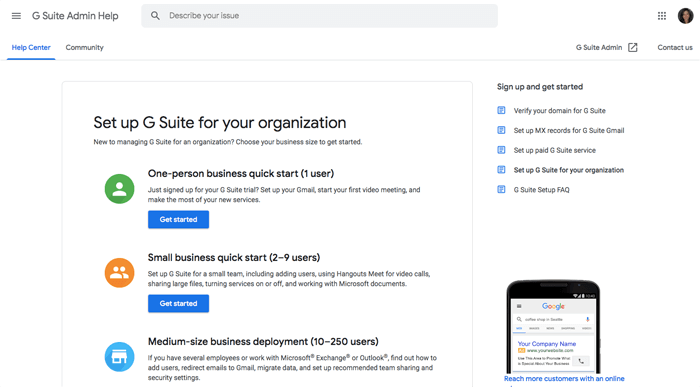
ผู้ดูแลระบบยังสามารถเข้าถึงการสนับสนุนทางโทรศัพท์ อีเมล และแชทได้ทุกวันตลอด 24 ชั่วโมง การสนับสนุนทางโทรศัพท์และอีเมลมีให้บริการใน 14 ภาษา เราพบว่าการสนับสนุนทางแชทค่อนข้างเร็วและมีประโยชน์ โดยตัวแทนฝ่ายสนับสนุนจะพยายามแก้ไขปัญหาของเราอย่างแท้จริง (แทนที่จะชี้ให้เราดูบทความในศูนย์ช่วยเหลือที่มีอยู่)
แหล่งข้อมูลความช่วยเหลืออื่นๆ ได้แก่ ฟอรัมผู้ใช้ชุมชน และชุมชน Google Cloud Connect
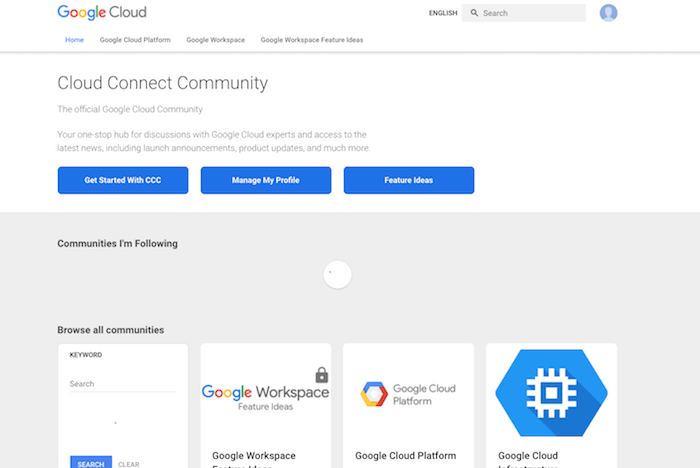
ราคา
สำหรับผู้ใช้ทางธุรกิจ Google Workspace มีให้บริการในแผนที่แตกต่างกันสามแผน:
- Google Workspace Business Starter ซึ่งมีค่าใช้จ่าย $6 ต่อผู้ใช้ต่อเดือน ประกอบด้วยอีเมล แอปพลิเคชันหลักทั้งหมด และพื้นที่เก็บข้อมูล 30 GB
- Google Workspace Business Standard ซึ่งมีค่าใช้จ่าย $12 ต่อผู้ใช้ต่อเดือน และมาพร้อมกับพื้นที่เก็บข้อมูล 2 TB รวมถึงคุณลักษณะการเก็บถาวรและการค้นหาเพิ่มเติมอีกสองสามรายการ
- Google Workspace Business Plus ซึ่งมีค่าใช้จ่าย 18 ดอลลาร์ต่อผู้ใช้ต่อเดือน และมาพร้อมกับพื้นที่เก็บข้อมูล 5 TB รวมถึงผู้เข้าร่วมการประชุมทางวิดีโอเพิ่มเติมและการควบคุมความปลอดภัย
- Google Workspace Enterprise ซึ่งมาพร้อมกับทุกสิ่งที่รวมอยู่ในแผน Business Plus พร้อมการควบคุมดูแลระบบและความปลอดภัยเพิ่มเติมและพื้นที่เก็บข้อมูลไม่จำกัด
ธุรกิจขนาดเล็กถึงขนาดกลางส่วนใหญ่อาจเลือกใช้แผน Business Standard ซึ่งคุณไม่ต้องกังวลว่าพื้นที่เก็บข้อมูลจะหมด คุณยังอาจเลือกให้ผู้ใช้บางรายใช้แผน Enterprise หากคุณต้องการการควบคุมดูแลระบบในระดับพิเศษนั้น
โดยรวมแล้ว แผนของ Google Workspace โดยทั่วไปมีราคาไม่แพง โดยเฉพาะอย่างยิ่งเมื่อเปรียบเทียบกับแผนบริการที่คล้ายคลึงกันของ Microsoft Office 365
ค่าใช้จ่ายเพิ่มขึ้นอย่างเห็นได้ชัดเมื่อคุณทำงานกับทีมขนาดใหญ่ แต่ถ้าการอนุญาตให้ผู้ใช้เข้าถึงแอปพลิเคชันเหล่านี้เป็นสิ่งสำคัญ คุณจะต้องลำบากในการหาทางเลือกอื่นที่คุ้มค่ากว่า
หากต้องการค้นหาแผนบริการที่เหมาะกับคุณ โปรดดูคู่มือการกำหนดราคา Google Workspace แผนพิเศษยังมีให้สำหรับโรงเรียนและองค์กรไม่แสวงหาผลกำไร
ดังที่เราได้กล่าวไว้ก่อนหน้านี้ ส่วนลดอาจมีให้หากคุณสมัครแผนรายปี แต่ในกรณีส่วนใหญ่ก็ต่อเมื่อคุณสมัครผ่านตัวแทนของ Google เท่านั้น (แทนที่จะลงชื่อสมัครใช้ทางออนไลน์)
หมายเหตุเกี่ยวกับ G Suite รุ่นเดิมที่ใช้งานฟรี: Google เพิ่งประกาศว่าหากคุณมี G Suite รุ่นเดิมที่ใช้งานฟรี (รุ่นที่หยุดให้บริการในเดือนธันวาคม 2012) คุณต้องอัปเกรดเป็นการสมัครใช้บริการ Google Workspace แบบชำระเงินเพื่อใช้บริการของคุณ G Suite รุ่นเดิมที่ใช้งานฟรีจะไม่สามารถใช้ได้อีกต่อไปตั้งแต่วันที่ 1 พฤษภาคม 2022 เมื่อคุณจะเปลี่ยนไปใช้ Google Workspace คุณจะใช้งานได้ฟรีจนถึงวันที่ 1 กรกฎาคม 2022
Google จะเสนอ แผน Essentials Starter สำหรับ Google Workspace เนื่องจากมีประสบการณ์ค่อนข้างน้อย ใช้งานได้ฟรีโดยสมบูรณ์ แต่มีสิ่งหนึ่งที่น่าสนใจมาก: คุณต้องระบุที่อยู่อีเมลของคุณเอง และไม่มีการเข้าถึง Gmail
Google Workspace Review: ความคิดสุดท้าย
มีหลายสิ่งที่ต้องแกะใน Google Workspace และด้วยแอป คุณลักษณะ และแผนต่างๆ ที่เสนอให้ ไม่ใช่เรื่องง่ายเสมอไปที่จะทำความเข้าใจว่ามีอะไรรวมอยู่บ้าง และประโยชน์ของแผนแบบชำระเงินมีมากกว่าเวอร์ชันฟรีสำหรับบัญชีส่วนตัว ( ซึ่งให้คุณเข้าถึงเครื่องมือสำคัญๆ เช่น Gmail, ไดรฟ์ และเอกสาร)
อย่างไรก็ตาม เราคิดว่า Google Workspace เป็นโซลูชันที่ยอดเยี่ยมสำหรับผู้ใช้มืออาชีพหรือผู้ใช้ทางธุรกิจที่:
- ต้องการที่อยู่อีเมลในโดเมนของตนเอง
- ไม่อยากกังวลเกี่ยวกับการใช้พื้นที่เก็บข้อมูลเกินขีดจำกัด
- ชอบทำงานในคลาวด์มากกว่า
- ต้องการเข้าถึงแอปพลิเคชันเพิ่มประสิทธิภาพ
- ต้องการเปิดใช้งานการทำงานร่วมกันอย่างง่ายดายระหว่างสมาชิกในทีม
- ต้องการควบคุมสิ่งต่างๆ เช่น การเข้าถึงของผู้ใช้ การตั้งค่าการแชร์ และการกำหนดค่าความปลอดภัย
การกำหนดราคายังทำให้เป็น หนึ่งในชุดโซลูชันการเพิ่มประสิทธิภาพการทำงานที่มีราคาไม่แพง อีกด้วย แม้ว่า Microsoft Office จะมีแผนราคาใกล้เคียงกัน แต่ก็ไม่มีบริการพื้นที่เก็บข้อมูลไม่จำกัดโดยไม่ต้องจ่ายเพิ่ม ทำให้ Google Workspace ได้เปรียบอย่างมาก
กล่าวโดยย่อ: เราคิดว่า Google Workspace มีลักษณะเฉพาะตัวเมื่อเทียบกับโซลูชันที่เทียบเคียงได้ และอาจมีความเหมาะสมหากทีมของคุณอยู่ในระดับขนาดเล็กถึงปานกลาง ทดลองใช้งานฟรี 14 วัน คลิกที่นี่
มีความคิดเห็นหรือคำถามที่จะแชร์เกี่ยวกับการตรวจสอบ Google Workspace ไหม แจ้งให้เราทราบในความคิดเห็นด้านล่าง!
อัปเดต:
25 ม.ค. 2022 – เพิ่มหมายเหตุเกี่ยวกับ G Suite รุ่นเดิมที่ใช้งานฟรี
17 มิ.ย. 2021 – อัปเดตทั่วไป
22 ก.พ. 2021 – อัปเดตชื่อแผน
15 ต.ค. 2020 – 'G Suite' ถูกเปลี่ยนเป็น 'Google Workspace'
หลักสูตรความผิดพลาดของการตลาดทางอีเมล: คำแนะนำทีละขั้นตอน
หลักสูตรการตลาดทางอีเมลสำหรับผู้เริ่มต้น – เหมาะสำหรับธุรกิจขนาดเล็กและขนาดกลาง ร้านค้าออนไลน์ และบล็อกเกอร์ มันแสดงให้คุณเห็นขั้นตอนทั้งหมดที่คุณต้องส่งจดหมายข่าวฉบับแรกของคุณ ที่ดีที่สุด คือ ฟรี! ลงทะเบียนเพื่อรับสำเนาของคุณทันที!
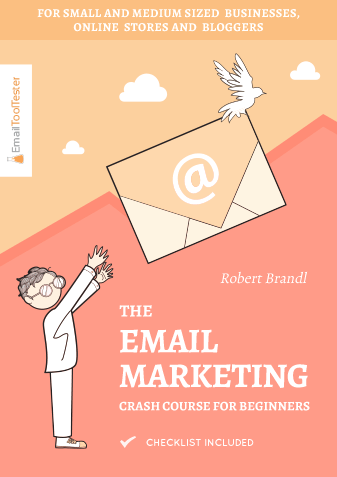
หลักสูตรความผิดพลาดของการตลาดทางอีเมล: คำแนะนำทีละขั้นตอน
หลักสูตรการตลาดทางอีเมลสำหรับผู้เริ่มต้น – เหมาะสำหรับธุรกิจขนาดเล็กและขนาดกลาง ร้านค้าออนไลน์ และบล็อกเกอร์ มันแสดงให้คุณเห็นขั้นตอนทั้งหมดที่คุณต้องส่งจดหมายข่าวฉบับแรกของคุณ ที่ดีที่สุด คือ ฟรี! ลงทะเบียนเพื่อรับสำเนาของคุณทันที!
โปรดทราบ: ในบางครั้ง เราจะส่งจดหมายข่าวของเราให้คุณด้วย เราจะไม่เปิดเผยที่อยู่อีเมลของคุณกับใครนอกจากผู้ให้บริการอีเมลของเรา และแน่นอน คุณสามารถยกเลิกการสมัครได้ทุกเมื่อ
